 PACS Asztali Nézegető
PACS Asztali Nézegető
 PACS Asztali Nézegető
PACS Asztali Nézegető
A képjavító eszköztár hozzáférést biztosít a képélesítő, simító és élészlelő eszközökhöz, az előre beállított javító beállításokhoz és a képjavító vezérlőpanelhez. A kapott képek képkockákban jelennek meg, így más eszközök, például nagyítás, ablakolás, annotációk stb. számára is.
A képjavítás beállítása előre beállított beállításokkal történő beállításához:
Húzza le a Képjavítás lenyíló menüt az Ablakolás/Szint eszköztárban
Kattintson az egyik képjavító opcióra.
A kép a kijelöléshez előre beállított értéknek megfelelően változik. A művelet visszafordításához válassza a Nincs javítás lehetőséget.
Testre szabott feldolgozási paraméterek állíthatók be. A feldolgozott képek prezentációs állapotként feltölthetők a kiszolgálóra, és kulcsképként menthetők. A képjavítási beállítások szükség szerint meghatározhatók és alkalmazhatók, vagy előbeállításként menthetők, és az előbeállítások listából való kiválasztásával alkalmazhatók. Ezek a beállítások kombinálhatók is.

A képjavítás-kezelő segítségével saját feldolgozási paramétereket állíthat be. A feldolgozott képek prezentációs állapotként feltölthetők a kiszolgálóra, és kulcsképként menthetők. A képjavítási beállítások szükség szerint meghatározhatók és alkalmazhatók, vagy előbeállításként menthetők, és az előbeállítások listából való kiválasztásával alkalmazhatók. A beállítások kombinálhatók is, ami azt jelenti, hogy egy adott simítási szűrő- és élészlelő beállítást egyszerre alkalmazhat (és menthet).
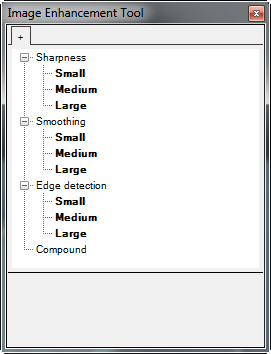
A képjavítás-kezelőmező Képjavítás-kezelő mező kétféle módon jelenik meg:
Húzza le az Eszközök menüt, és válassza ki a Képjavítás váltása lehetőséget
Kattintson a képjavítás ikonra ![]()
Megjegyzés: A Képjavítás ikon megjelenítéséhez a képnek már rendelkeznie kell javítással. A képkocka bal felső sarkában található.
Kattintson kétszer egy képjavítási lehetőségre a részletező ablak megjelenítéséhez. A képjavítási paraméterek előzetes beállításként módosíthatók és menthetők. A fent leírtak szerint a paraméterek egyszerre módosíthatók, miközben mindhárom paraméter egyszerre nyitva van. Kattintson a + gombra további javítási opciók hozzáadásához és kombinálásához.
Ebben a példában az Élesség/Kicsi van kiválasztva. A bal alsó sarokban található lenyíló menü lehetővé teszi a paraméterek módosítását. Az Előző szűrő visszaállítja a paramétereket az eredeti előre beállított állapotra.
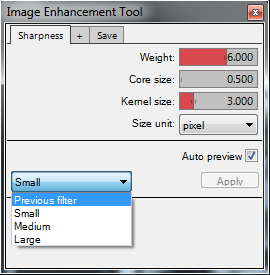
Egy paraméter módosításához vigye az egérmutatót a skála fölé, és vagy a fel/le, vagy a balra/jobbra nyíl jelenik meg. Az értékek beállításához húzza az egeret felfelé és lefelé. Jelölje be az Automatikus előnézet jelölőnégyzetet, hogy megtekinthesse az eredményeket mentés előtt.
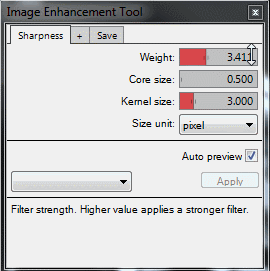
A kívánt javítási paraméterek beállítása után, azok a Nincs javítás lenyíló menüben megjelenő előzetes beállításként menthetők. Válassza ki a mentés fület, és megjelenik egy képernyő, amely lehetővé teszi az előre beállított testreszabott javítás elnevezését, valamint egy leírás hozzáadását. Kattintson a Mentés gombra, és az új előbeállítás megjelenik az eszköztárban.
A rendelkezésre álló képfeldolgozási algoritmusokkal és azok szűrőbeállításaival kapcsolatos részletekhez lásd: Képjavítási paraméterek.